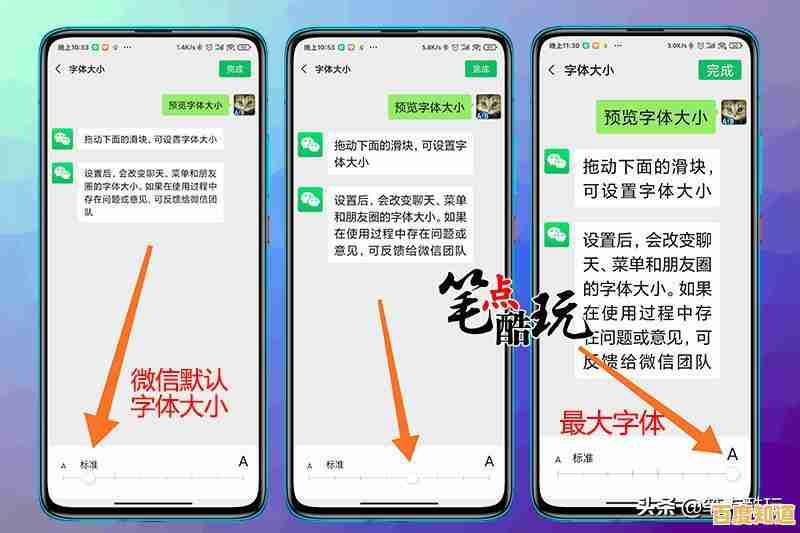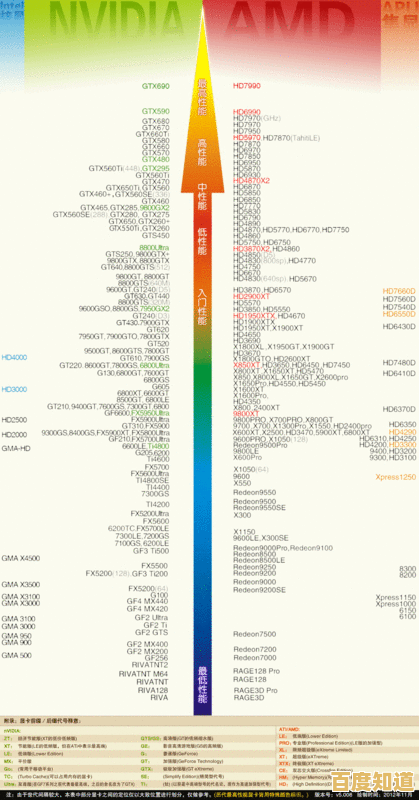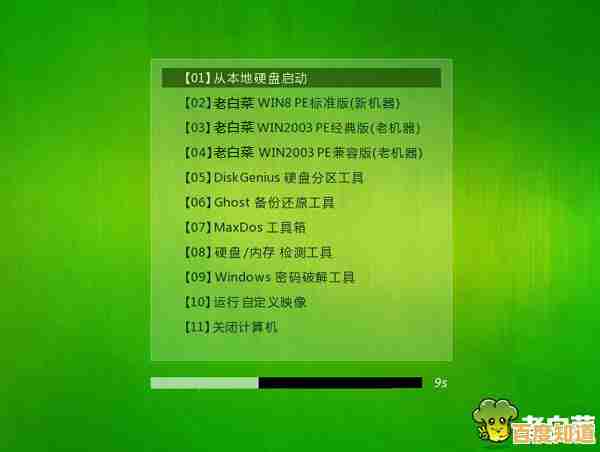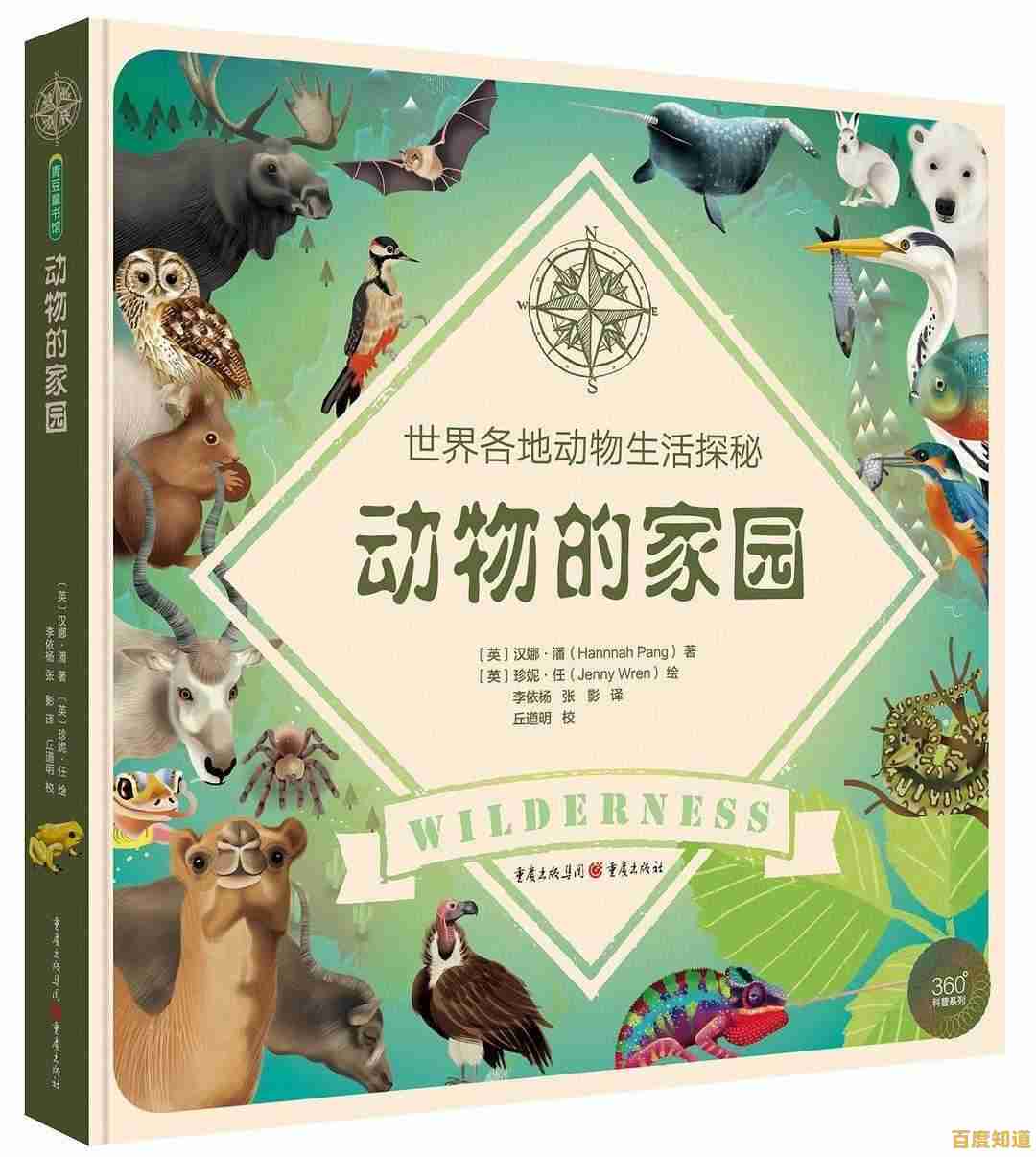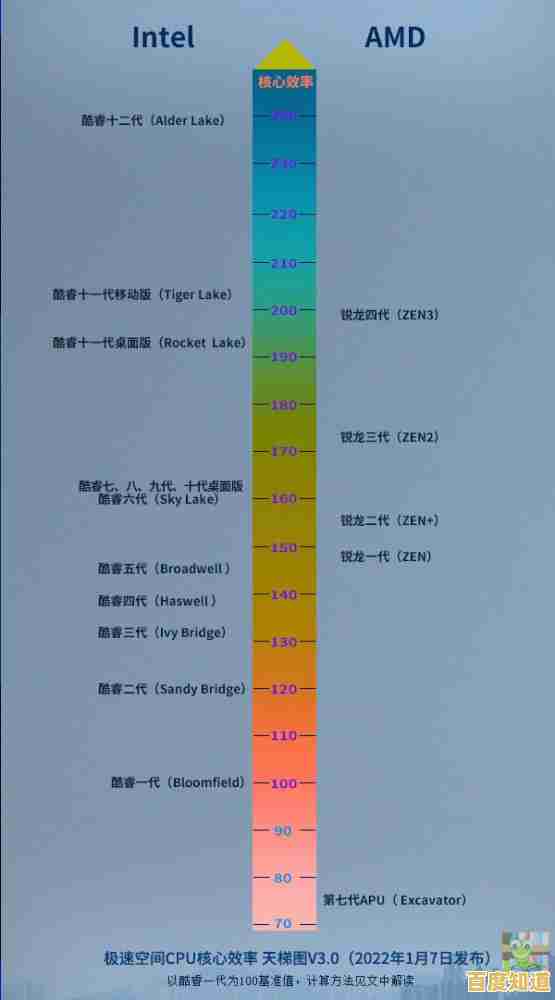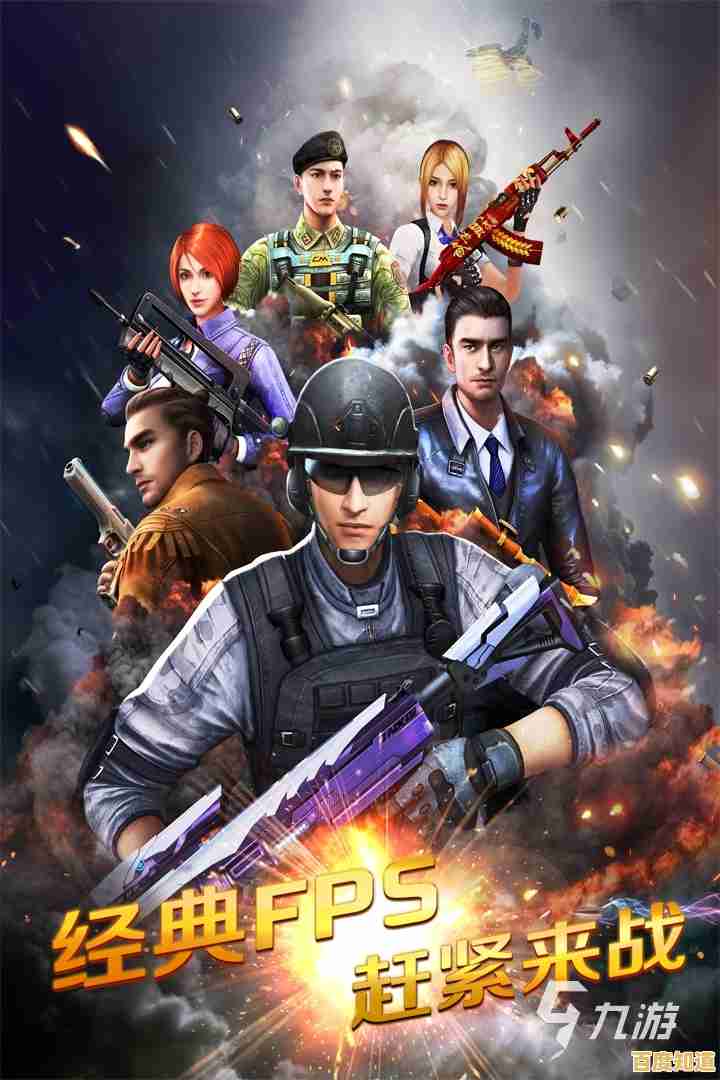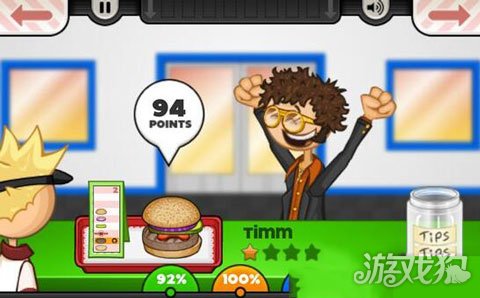戴尔笔记本电脑运行卡顿、黑屏等问题的应急处理技巧
- 问答
- 2025-10-30 01:56:02
- 9
戴尔笔记本电脑运行卡顿、黑屏等问题的应急处理技巧

来源:戴尔官方支持文章《计算机速度缓慢的故障诊断方法》、《笔记本电脑开机无显示(黑屏)的排查步骤》

针对运行卡顿、速度慢的问题
- 重启电脑:这是最简单有效的方法,重启可以清除临时的系统缓存和关闭可能出错的程序,解决多数临时性卡顿。(来源:戴尔官方建议的初步故障排除步骤)
- 检查并关闭占用资源过多的程序:同时按下
Ctrl+Shift+Esc键打开任务管理器,在“进程”标签页中,查看“CPU”、“内存”和“磁盘”栏,点击可以按使用率排序,关闭那些不使用但占用率很高的程序。(来源:戴尔官方对于排查高资源使用率的指导) - 运行硬件诊断测试:在开机出现戴尔Logo时,多次敲击
F12键进入一次性启动菜单,使用方向键选择“Diagnostics”或“ePSA”选项,然后按回车键,该测试会自动检查硬件(如内存、硬盘)是否存在问题,导致系统变慢。(来源:戴尔官方硬件诊断工具使用说明) - 释放静电:关机并拔掉电源适配器和所有外接设备(包括U盘、显示器等),长按电源按钮15-20秒以释放残余电荷,只插入电源适配器,尝试开机,此操作有助于解决因静电积累导致的异常问题。(来源:戴尔官方关于解决电源、开机和性能问题的文章)
针对开机黑屏或无显示的问题
- 检查电源和指示灯:确认电源适配器已插紧,笔记本电脑的电源指示灯是否亮起,如果指示灯不亮,可能是电源连接问题。(来源:戴尔官方黑屏排查基础步骤)
- 执行硬重启(强制关机再开机):按住电源按钮至少10-15秒,直到电脑完全关闭,等待几秒钟后,再次按电源按钮正常启动,这可以清除临时的系统故障。(来源:戴尔官方针对不开机或黑屏的解决方案)
- 检查外部显示器:如果你连接了外接显示器,尝试断开连接,在笔记本关机状态下,检查笔记本屏幕是否有物理损坏,开机时,反复按下键盘上的显示切换键(通常是
F8键或带有显示器图标的键,需同时按Fn键),看图像是否能在内置屏幕和外接屏幕之间切换出来。(来源:戴尔官方关于外接显示器设置导致黑屏的排查) - 连接外接显示器测试:将笔记本电脑通过HDMI或VGA线连接到一台正常工作的外接显示器,如果外接显示器有显示,则很可能是笔记本电脑的屏幕或内部连接线出了问题。(来源:戴尔官方用于判断是屏幕故障还是主机故障的方法)
- 重置内存(RAM):此操作需要一定的动手能力,确保电脑完全关机并断开所有电源,参考戴尔官方支持网站的服务手册,找到并打开内存仓盖,小心地将内存条拔出,用橡皮擦轻轻擦拭金手指部分,然后重新插回并确保卡紧,接触不良可能导致黑屏。(来源:戴尔官方关于解决启动问题的硬件重置方法,提及内存重新安装)
本文由腾掣于2025-10-30发表在笙亿网络策划,如有疑问,请联系我们。
本文链接:http://beijing.xlisi.cn/wenda/66780.html